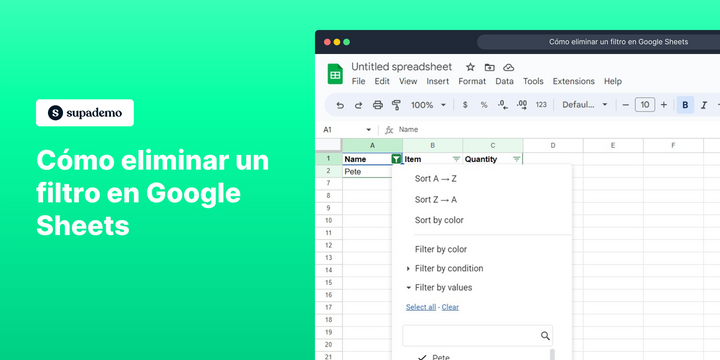Descripción general:
Google Sheets puede facilitar la exploración de tus datos. Su herramienta de eliminación de filtros puede ayudarte a organizar y ver tus datos con mayor claridad. Solo se necesitan unos pocos clics para eliminar los filtros y obtener nuevas perspectivas sobre tus datos.
¿Para quién es más adecuado Google Sheets?
Google Sheets es ideal para una amplia gama de profesionales, incluidos analistas de negocios, contadores y coordinadores de marketing. Por ejemplo, los analistas de negocios pueden usar Google Sheets para el análisis de datos y la elaboración de informes, los contadores pueden aprovecharlo para el seguimiento financiero y la presupuestación, y los coordinadores de marketing pueden usarlo para la planificación de campañas y el seguimiento del rendimiento, todos beneficiándose de sus funciones de colaboración y potentes herramientas de procesamiento de datos.
Guía interactiva paso a paso
1. Aquí tus datos están filtrados. Para ver todos los datos, haz clic en el "icono de filtro".

2. Haz clic en "Seleccionar todo".

3. Haz clic en "OK".

4. Haz clic en "Datos".

5. Haz clic en "Eliminar filtro".

6. ¡Ahora ya no hay filtro en tu conjunto de datos!

Preguntas frecuentes comunes sobre Google Sheets
¿Cómo creo una nueva hoja de cálculo en Google Sheets?
Para crear una nueva hoja de cálculo, ve a Google Sheets y haz clic en la opción "En blanco" o selecciona una plantilla de la galería de plantillas. También puedes acceder a Google Sheets desde Google Drive haciendo clic en el botón "+ Nuevo" y eligiendo "Google Sheets" en el menú desplegable.
¿Puedo usar Google Sheets sin conexión a internet?
Sí, Google Sheets se puede usar sin conexión. Para habilitar el acceso sin conexión, debes instalar la extensión Google Docs sin conexión para Chrome y activar el modo sin conexión en la configuración de Google Drive. Esto te permite ver y editar tus hojas sin conexión a internet, y los cambios se sincronizarán una vez que vuelvas a estar en línea.
¿Cómo comparto un documento de Google Sheets con otras personas?
Para compartir un documento de Google Sheets, abre la hoja que deseas compartir y haz clic en el botón "Compartir" en la esquina superior derecha. Puedes ingresar las direcciones de correo electrónico de las personas con las que deseas compartir o generar un enlace para compartir. Puedes establecer permisos para cada persona, permitiéndoles ver, comentar o editar el documento.
Crea tu propio demo interactivo paso a paso
Amplía tu capacitación y adopción de productos con hermosos demos interactivos y guías impulsadas por IA. Crea tu primer Supademo en segundos de forma gratuita.